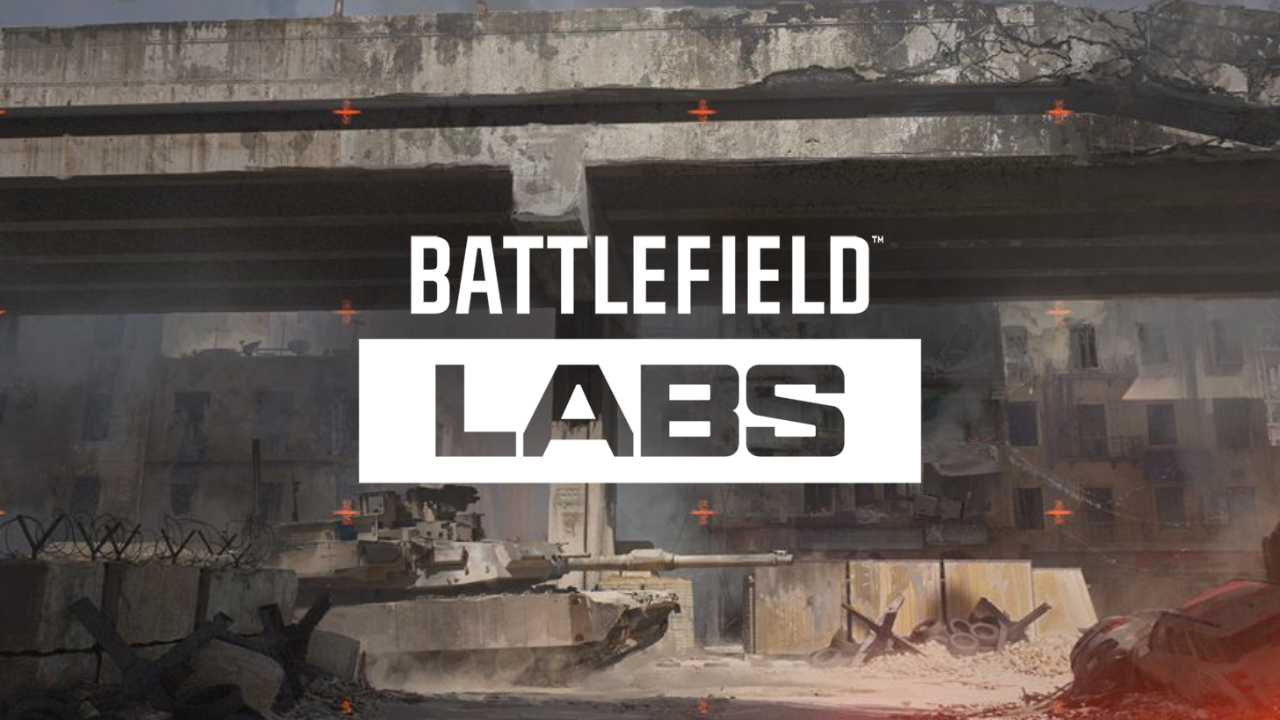Ce guide explique comment utiliser la fonctionnalité de traduction intégrée de Google Chrome pour traduire facilement des pages Web. Nous couvrirons la traduction de pages entières, le texte sélectionné et la personnalisation des paramètres de traduction. La maîtrise de ces étapes éliminera les barrières linguistiques et permettra une navigation multilingue efficace.
Étape 1 :
Localisez et cliquez sur le menu « Plus » (généralement représenté par trois points verticaux ou trois lignes horizontales) dans le coin supérieur droit de votre navigateur Google Chrome.

Étape 2 :
Dans le menu déroulant, sélectionnez « Paramètres ». Cela ouvrira la page des paramètres de votre navigateur.

Étape 3 :
Utilisez la barre de recherche en haut de la page des paramètres. Tapez « Traduire » ou « Langues » pour trouver rapidement les paramètres pertinents.

Étape 4 :
Localisez l'option « Langues » ou « Traduction » et cliquez dessus.
Étape 5 :
Dans les paramètres de langue, vous trouverez une liste des langues prises en charge. Cliquez sur "Ajouter des langues" pour ajouter de nouvelles langues ou gérer celles existantes.

Étape 6 :
Assurez-vous que l'option « Proposer de traduire les pages qui ne sont pas dans une langue que vous lisez » est activée. Cela garantit que Chrome vous demandera automatiquement de traduire les pages qui ne sont pas dans votre langue par défaut.
En suivant ces étapes, vous pouvez tirer parti des puissants outils de traduction de Google Chrome pour une expérience de navigation multilingue fluide.